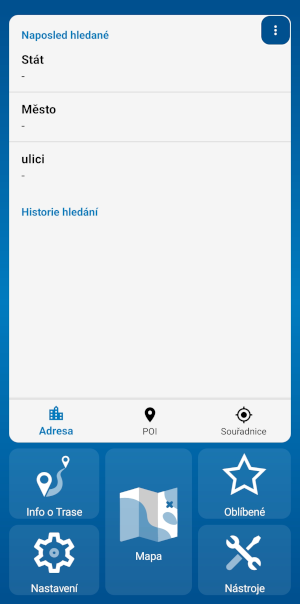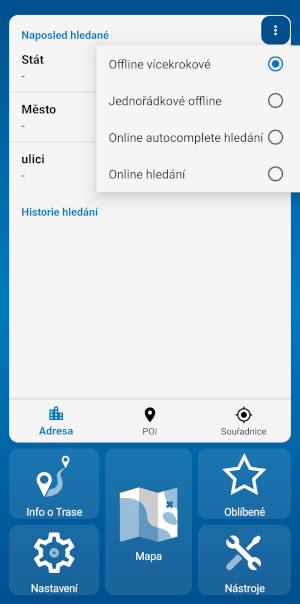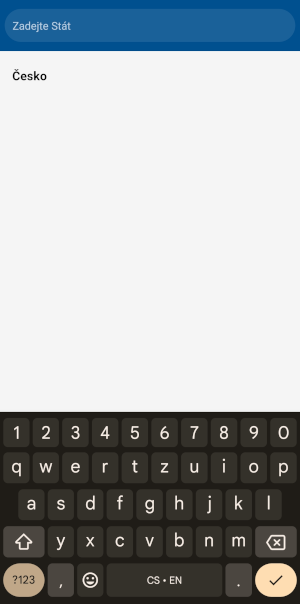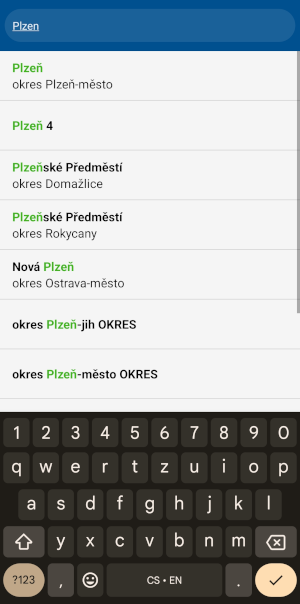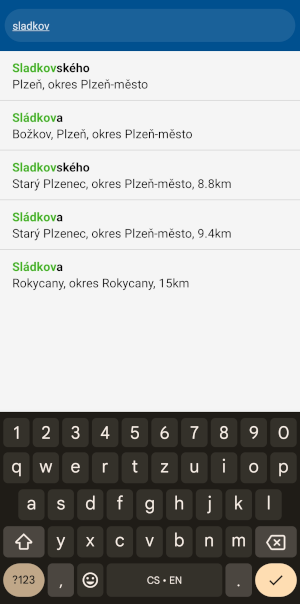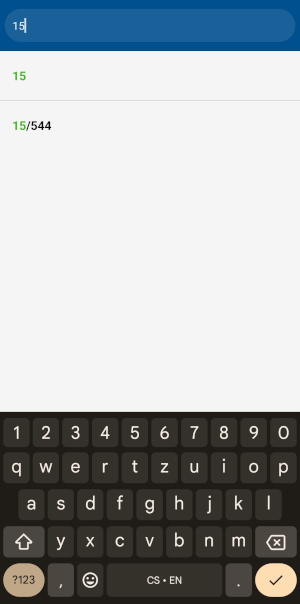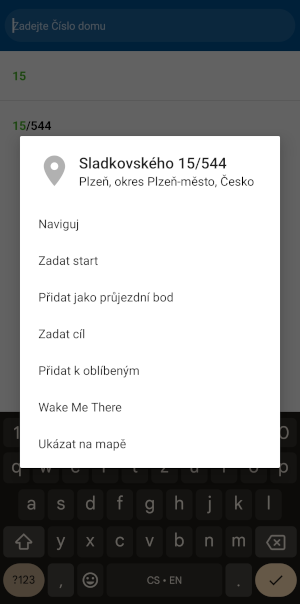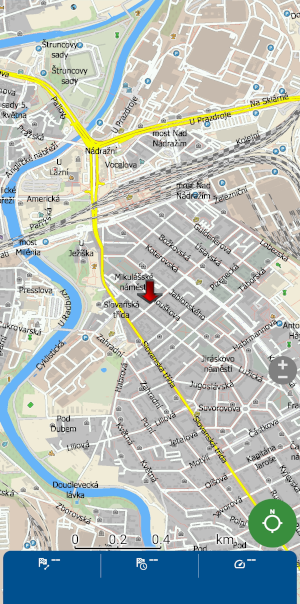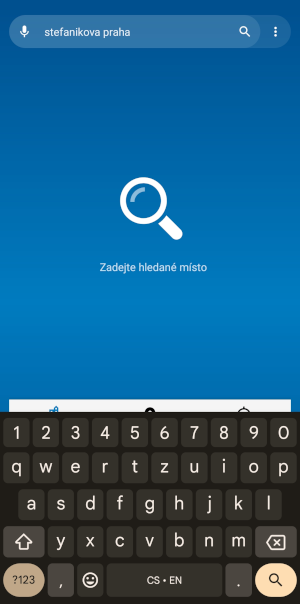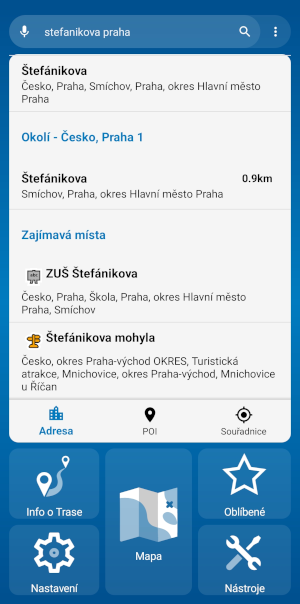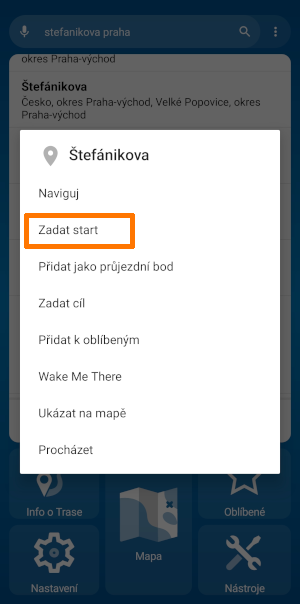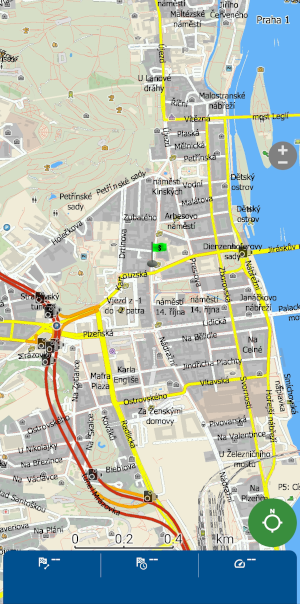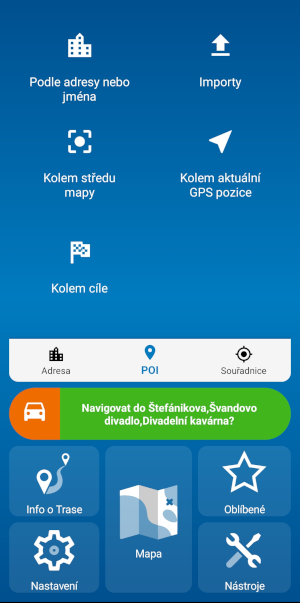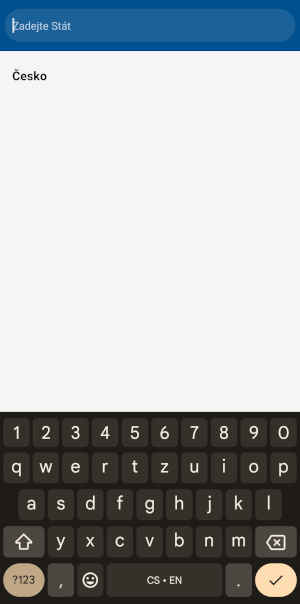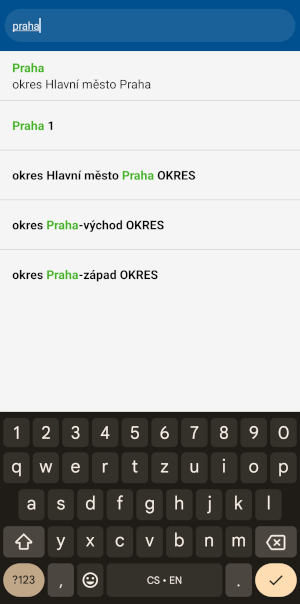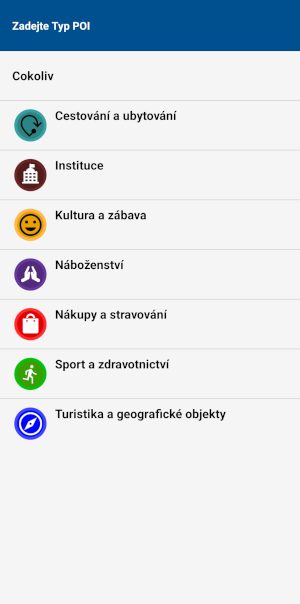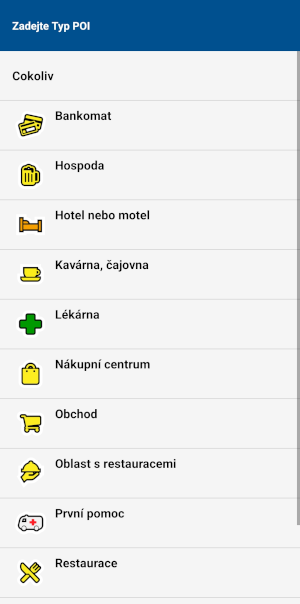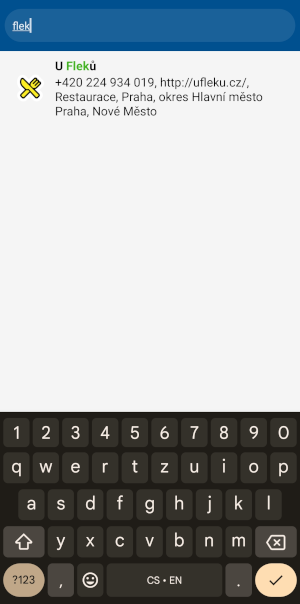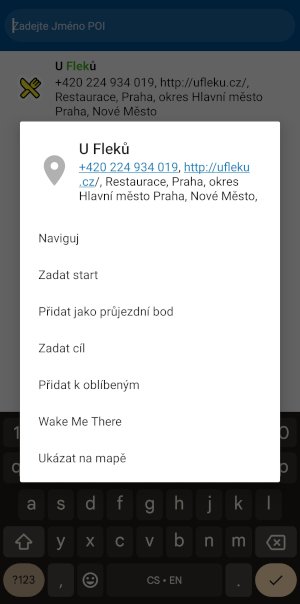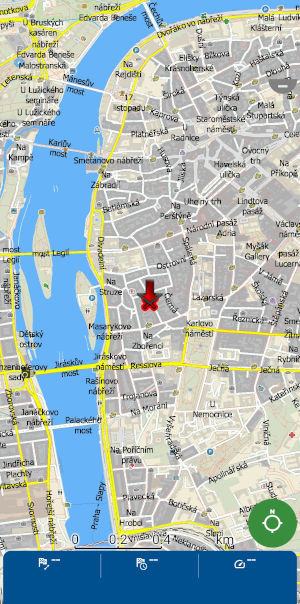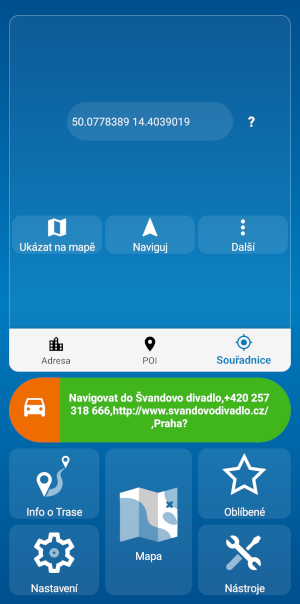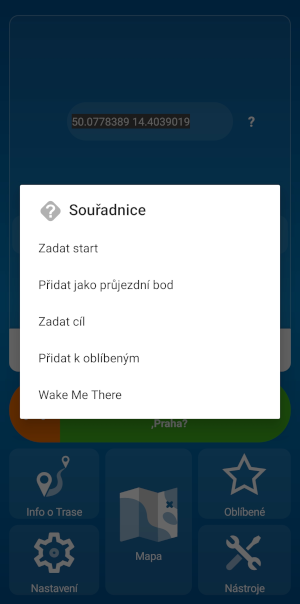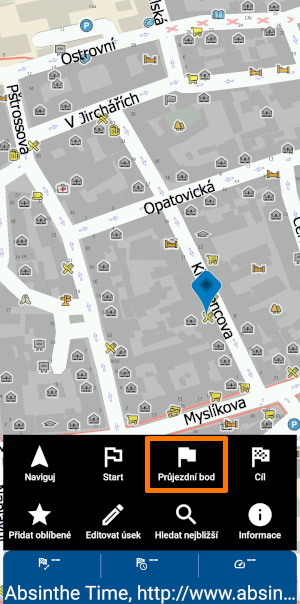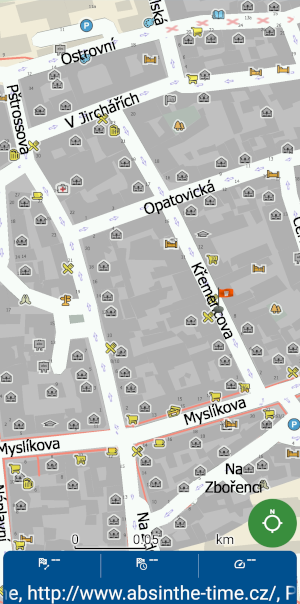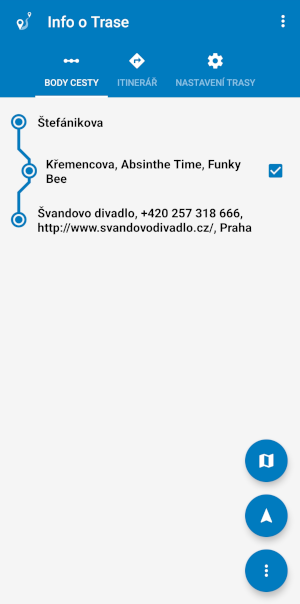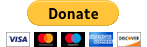Podpora
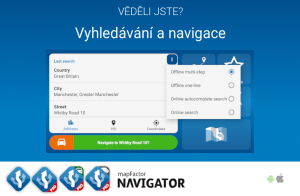
Vyhledávání, zadání cíle a navigace v Navigatoru pro Android
Popis
Vyhledávání v Navigatoru pro Android (video návod)
Pro češtinu si zapněte titulky v češtině.
Video návod najdete také na na YouTube.
Jak na vyhledávání v Navigatoru pro Android
Od verze 6 Navigatoru pro Android je vyhledávání začleněno do hlavního menu aplikace.
Můžete vyhledávat:
- podle adresy - offline vícekrokové či jednořádkové vyhledávání, případně online vyhledávání
- POI (Point of Interest) - Bod zájmu - vyhledání restaurace, hotelu, sportovního centra, muzeum, nemocnice apod.
- podle GPS souřadnic
nebo můžete zvolit místo přímo z mapy.
Jak vyhledat a zadat adresu v Navigatoru pro Android (verze 6 a výše)
Pro vyhledání adresy můžete použít několik různých způsobů, z nichž základními jsou 2 typy offline vyhledávání - vícekrokové nebo jednořádkové offline vyhledávání.
Tyto typy vyhledávání nepotřebují datové připojení a vyhledávání probíhá v předem stažených mapových podkladech. Vyhledávání v rámci celé internetové sítě pak nabízí alternativní Online vyhledávání (premiová funkce).
Způsob vyhledávání si snadno zvolíte přes 3 tečky v pravém horním rohu hlavního menu aplikace.
Offline vícekrokové vyhledávání - výchozí nastavení
Výchozím typem vyhledávání je Offline vícekrokové hledání, které probíhá v následujících krocích:
- 1. Zvolte stát (nabízí se pouze země a regiony, které jsou již staženy)
- 2. Zadejte/vyberte město nebo PSČ
- 3. Zadejte/vyberte ulici
- 4. Zadejte/vyberte číslo domu (pokud je k dispozici*)
- 5. Vyberte akci s výsledkem hledání (navigovat, zadat jako start, cíl, průjezdní bod apod...)
(*Poznámka: Bezplatné mapové podklady OpenStreetMaps, které jsou tvořeny komunitou dobrovolníků, ne vždy obsahují všechna čísla domů. V tom případě je není možné vyhledat. TomTom mapy poskytují v tomto ohledu lepší pokrytí.)
Příklad: Vyhledání adresy "Sladkovského 15, Plzeň, Česko" a akce "Ukázat na mapě".
Offline jednořádkové vyhledávání
Offline jednořádkové vyhledávání je obdobou fulltextového vyhledávání. Nepotřebuje však datové připojení a tak jej, stejně jako vícekrokové hledání, můžete bez problémů použít i v místech bez připojení k Internetu. Zadáte město, ulici, PSČ a/nebo číslo domu a Navigator vyhledá místo ve stažených offline mapových podkladech. Opět dostanete na výběr z různých akcí s tímto výsledkem, od navigace, přes zadání cíle, startu či průjezdního bodu apod..
Pozn.: Vzhledem k tomu, že v bezplatných mapových podkladech OpenStreetMaps, které jsou tvořeny komunitou dobrovolníků, mohou některé údaje, zejména čísla domů, chybět, může toto vést k neúspěšnému hledání ("žádný výsledek"). V tomto případě zvažte zadání pouze města a ulice či jiného způsobu hledání a zadání lokality.
Můžete také zkusit profesionální TomTom mapy, které nabízí kvalitnější mapové pokrytí.
Příklad: Vyhledání "Štefánikova, Praha" a použití tohoto místa jako "Startu" pro výpočet trasy.
Online vyhledávání (premiová funkce)
Online vyhledávání funguje jako fulltextové vyhledávání na Internetu a není tedy omezeno na stažené offline mapové podklady. Je dostupné jako volitelná premiová funkce. Jeho využití je obdobou výše popsaného offline jednořádkového vyhledávání.
Vyhledání bodu zájmu (POI - Point of Interest)
Mapové podklady v Navigatoru (OSM i TomTom) nabízejí velké množství Bodů zájmu (POI), jako jsou restaurace, nemocnice, různé typy ubytování, parkoviště, zastávky autobusů aj., které jsou rozděleny do 7 kategorií.
Bod zájmu je možné vyhledat následujícími způsoby:
- Podle adresy a jména
(Příklad - vyhledání a akce "Ukázat na mapě".)
- Importy - vyhledat v vlastních importovaných POI
- Kolem středu mapy
(Příklad vyhledání a použití výsledku pro Zadání Cíle.)
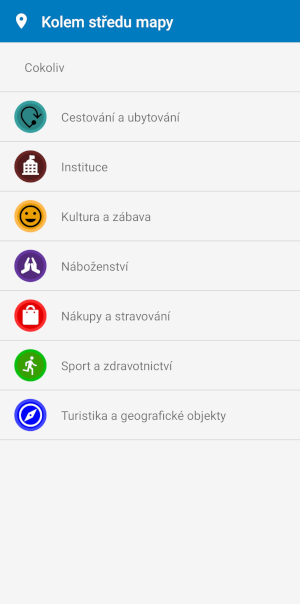
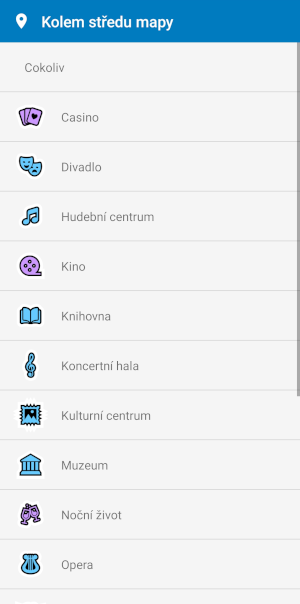
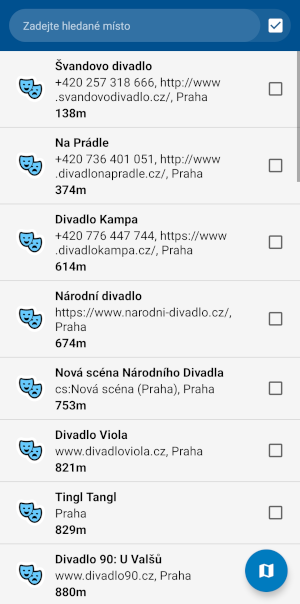
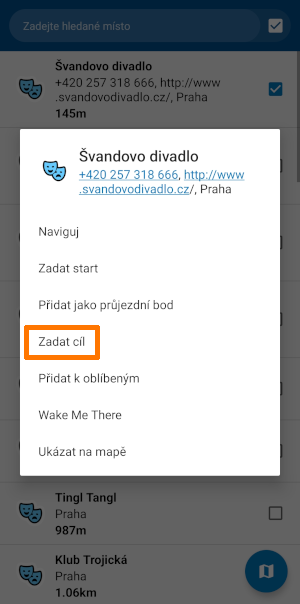
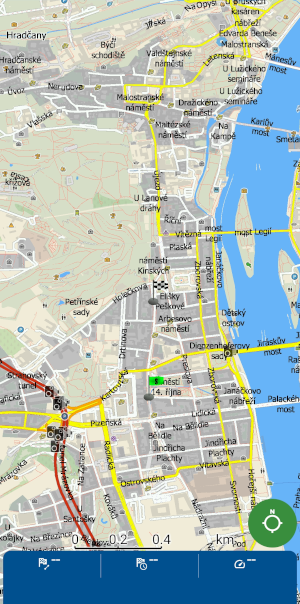
- Kolem aktuální GPS pozice
- Kolem cíle (v případě, že je cíl zadán)
Vyhledání podle GPS souřadnic
GPS souřadnice jsou další možnosti, jak zadat pozici do Navigatoru.
Pozici zadáte přímo v záložce Souřadnice a zvolíte akci
- ukázat na mapě,
- navigovat přímo do tohoto místa,
- nebo pod Další vyberte některou z dalších akcí.
Jak zadat cíl v Navigatoru neboli akce s výsledkem vyhledávání
Jakmile najdete požadované místo/bod zájmu, můžete s ním uskutečnit některou z těchto akcí:
- Navigovat
- Zadat start
Poznámka: Použití pozice "Start" pro výpočet trasy versus začátek trasy při navigaci:
V případě navigace se vždy bere jako počátek trasy vaše aktuální GPS poloha a ne zadaný Start, který může být jinde. Zadaný Start se používá v případě, že si necháte vypočíst trasu přes Nástroje / Vypočítat trasu nebo při Simulaci trasy, případně přes Info o trase a ikonku mapy (= výpočet trasy).
Pro samotnou navigaci tedy není potřeba mít jakýkoliv start zadaný, postačí cíl. - Přidat jako průjezdní bod
- Zadat cíl
- Přidat k oblíbeným
- Wake Me There
- Ukázat na mapě
- Smazat z historie
Zadané hodnoty Startu, cíle, průjezdních bodů zůstanou v platnosti do té doby, než budou přehrány jinou pozicí nebo smazány (např. v Info o trase).
Vyhledávání a zadání místa přímo z mapy
Dalším způsobem vyhledání a zadání místa je přímo při prohlížení mapy. Stačí klepnout do mapy na požadované místo, čímž se zobrazí spodní nástrojová lišta, ze které si snadno zvolíte příslušnou akci (navigovat, cíl, start, průjezdní bod apod.).
Příklad: Přidání průjezdního bodu z mapy
Zadané průjezdní bod si můžete zobrazit a spravovat v Info o trase, případně při startu navigace.
V Info o trase najdete další zajímavé funkce, například optimalizaci pořadí průjezdních bodů. Nebo tu můžete body cesty i snadno spravovat, odebírat z trasy či měnit ručně jejich pořadí apod.. O tom více viz Optimalizace průjezdních bodů, Správa bodů trasy.
Další užitečné návody a tipy pro použití aplikace Navigator pro Android najdete v sekci Věděli jste?